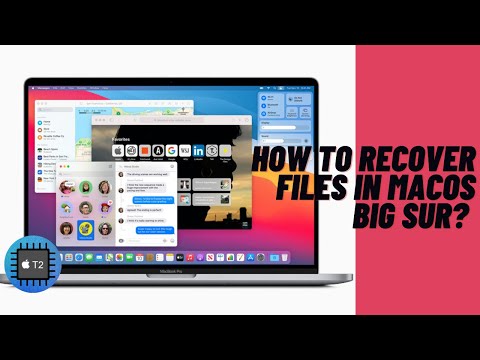Zusammenfassung: Dieser Artikel zeigt, wie gelöschte oder verschwundene Notizen auf dem Mac wiederhergestellt werden können. Unter den Maßnahmen ist die Wiederherstellung gelöschter Notizen mit iBoysoft Data Recovery for Mac der effizienteste Weg.
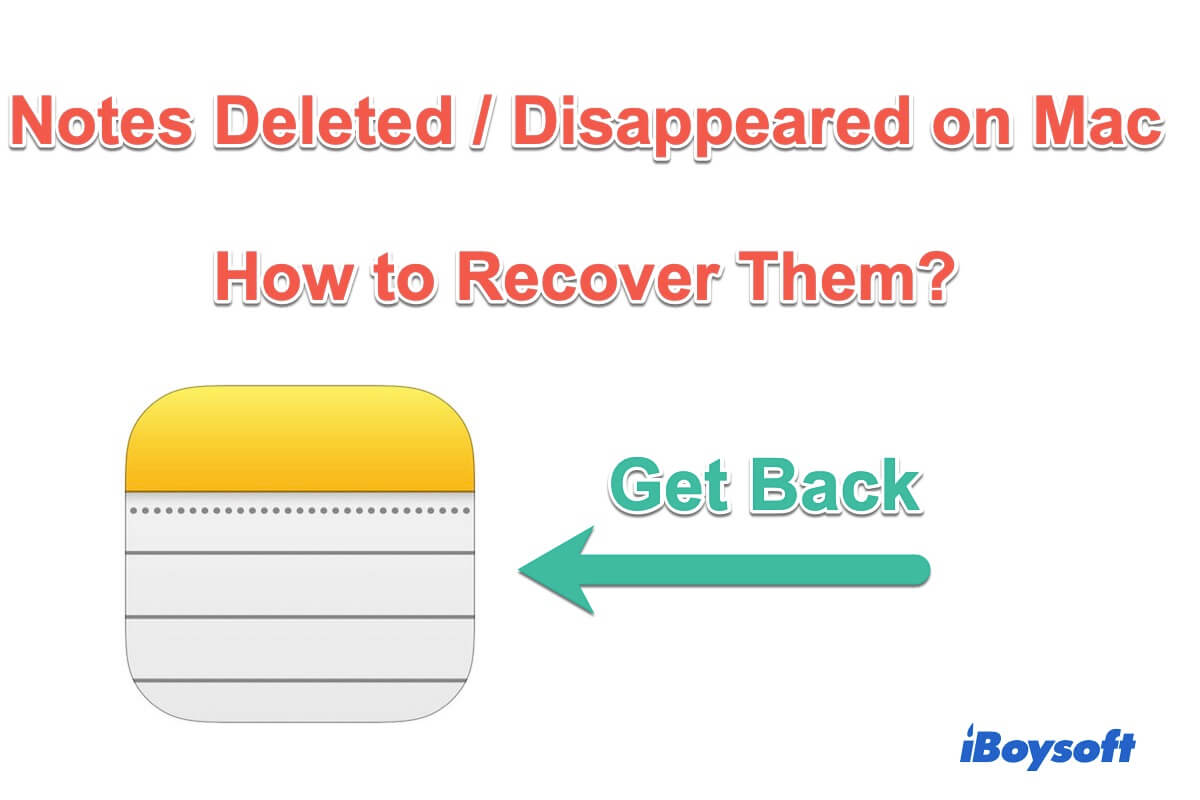
Apples Notizen ist eine nützliche Notiz-App auf Mac-Computern und iPhones. Sie hilft Ihnen, viele wichtige Informationen wie Links, Memos, Passwörter usw. zu speichern. Doch jetzt stellen Sie fest, dass einige oder sogar alle Notizen aus der Notizen-App verschwunden sind.
Vielleicht haben Sie sie versehentlich gelöscht oder sie fehlen, nachdem Sie auf macOS 14 Sonoma oder macOS 13 Ventura aktualisiert haben. Dann taucht die Frage "Gibt es einen Weg, gelöschte Notizen auf dem Mac wiederherzustellen?" in Ihrem Kopf auf. Die Antwort lautet JA.
Unabhängig von der Ursache bietet dieser Beitrag nützliche Methoden, um Ihre gelöschten Notizen auf dem Mac wiederherzustellen. Dann werden Ihre verschwundenen Notizen wieder da sein.
Wie gelöschte Notizen auf dem Mac/MacBook wiederhergestellt werden können:
| Wege | Schritte | Anwendbare Situationen |
| Wiederherstellen aus dem zuletzt gelöschten Ordner | 1. Öffnen Sie die Notizen-App. 2. Öffnen Sie den zuletzt gelöschten Ordner in der Seitenleiste. 3. Klicken Sie mit der rechten Maustaste auf die gewünschten Notizen und wählen Sie Verschieben nach > Auf meinem Mac. | Sie haben die Notizen innerhalb von 30 Tagen gelöscht. |
| Verwenden Sie iBoysoft Data Recovery für Mac | 1. Kostenloser Download, Installation und Öffnen von iBoysoft Data Recovery für Mac. 2. Wählen Sie macOS - Datenlaufwerk und klicken Sie auf Suche nach verlorenen Daten. 3. Vorschau der Scanning-Ergebnisse und finden Sie Ihre gelöschten Notizen. 4. Klicken Sie auf Wiederherstellen, um sie zurückzubekommen. | Die gelöschten Notizen sind dauerhaft gelöscht (mehr als 30 Tage gelöscht). Sie können die gelöschten Notizen nicht im zuletzt gelöschten Ordner der Notizen-App, auf iCloud.com, Zeitmaschine und .storedata-Dateien finden. |
| Verwenden Sie iCloud | 1. Öffnen Sie das Apple-Symbol > Systemeinstellungen > iCloud. 2. Deaktivieren Sie die Option Notizen. 3. Melden Sie sich bei iCloud.com mit Ihrer Apple-ID an. 4. Doppelklicken Sie auf Notizen, um sie zu öffnen und Ihre gelöschten Notizen zu finden und wiederherzustellen. | Sie haben iCloud aktiviert und zugelassen, dass sie Ihre Notizen-App synchronisiert, und gleichzeitig haben Sie die Notizen vor einem Moment gelöscht. |
| Verwenden Sie das Time Machine-Backup | 1. Verbinden Sie Ihre Time Machine-Backup-Festplatte mit Ihrem Mac. 2. Deaktivieren Sie die Notizen in iCloud, um zu verhindern, dass sie Ihre Notizen-App synchronisiert. 3. Gehen Sie über das Zeitmaschinen-Icon oben zu Time Machine. 4. Durchsuchen Sie die Dateien und finden Sie Ihre gewünschten Notizen. | Sie haben Time Machine aktiviert, um Ihr Mac-Backup zu erstellen. |
| Wiederherstellen aus den .storedata-Dateien | 1. Klicken Sie auf Finder > Gehe zu > Gehe zu Ordner. 2. Geben Sie ~/Library/Containers/com.apple.notes/Data/Library/Notes/ ein und drücken Sie Return. 3. Kopieren Sie die Notizen .storedata auf den Desktop. 4. Ändern Sie die Dateierweiterung von .storedata in .html und öffnen Sie sie, um Ihre gewünschten Notizen zu finden. | Sie haben iCloud nicht aktiviert und ein Time Machine-Backup. |
Wenn Sie den zuletzt gelöschten Ordner in Notizen nicht finden, können Sie iBoysoft Data Recovery für Mac kostenlos herunterladen, um Ihre verschwundenen oder gelöschten Notizen auf Mac schnell wiederherzustellen.
Teilen Sie die Möglichkeiten, gelöschte Notizen auf Mac wiederherzustellen, mit Ihren Freunden.
Wo werden Notizen auf Mac gespeichert?
Standardmäßig befindet sich das Ziel wo Ihre Notizen auf Ihrem Mac gespeichert sind in Ihrem Benutzerbibliotheksordner. Hier ist der Pfad dazu: ~/Library/Containers/com.apple.Notes/Data/Library/Notes/. Sie können Finder öffnen und in der oberen Menüleiste auf die Option "Gehe zu" klicken. Wählen Sie dann "Gehe zu Ordner" und geben Sie den Pfad ein, um Ihre Notizen zu finden.
Außerdem, wenn Sie iCloud aktiviert und Ihre Notizen auf Ihrem Mac synchronisiert haben, können Sie Ihre Notizen auf der Website von iCloud finden.
Gelöschte Notizen auf dem Mac aus dem Ordner 'Zuletzt gelöscht' wiederherstellen
Wohin gelangen Ihre Notizen auf Ihrem Mac nach dem Löschen? Normalerweise werden die gelöschten Notizen innerhalb von 30 Tagen im Ordner "Zuletzt gelöscht" in Notizen aufbewahrt. Wenn Sie also Ihre Notizen innerhalb von nicht mehr als 30 Tagen gelöscht haben, können Sie versuchen, sie aus dem Ordner "Zuletzt gelöscht" wiederherzustellen.
So können Sie gelöschte Notizen auf dem Mac wiederherstellen:
- Öffnen Sie die Notizen-App vom Dock aus.
- Wählen Sie den Ordner "Zuletzt gelöscht" in der linken Seitenleiste Ihrer Notizen-App aus.
- Klicken Sie mit der rechten Maustaste auf die gewünschte Notiz und wählen Sie "Verschieben zu" > "Auf meinem Mac".
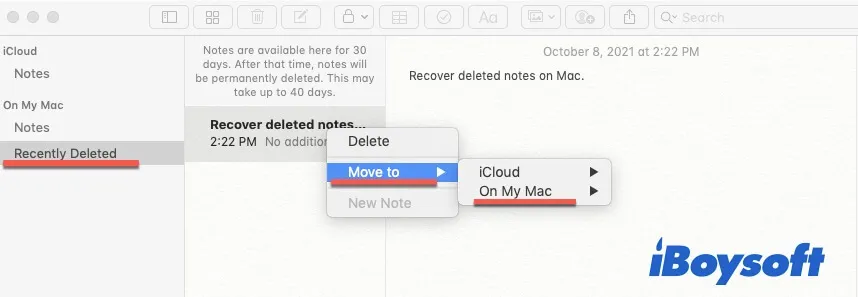
Dann werden die gelöschten Notizen in Ihre Notizen wiederhergestellt.
Wenn Sie aus Versehen ein gespeichertes Passwort auf Mac gelöscht haben, können Sie auch ein kürzlich gelöschtes Passwort auf dem Mac wiederherstellen aus dem Ordner "Zuletzt gelöscht".
Teilen Sie den einfachsten Weg, um gelöschte Notizen auf einem Mac wiederherzustellen.
'Zuletzt gelöscht' Ordner fehlt in Notizen, wie können gelöschte Notizen wiederhergestellt werden?
Falls leider kein "Zuletzt gelöscht" Ordner in Ihrer Notizen-App vorhanden ist, wählen Sie eine der unten stehenden Möglichkeiten, die zu Ihrem Szenario passen, um die fehlenden Notizen wiederherzustellen.
Der Ordner "Zuletzt gelöscht" in Notizen fehlt, befolgen Sie diese Wege:
- Gelöschte Notizen auf Mac mit Datenwiederherstellungssoftware wiederherstellen (Die vielseitigste)
- Gelöschte Notizen auf Mac mithilfe von iCloud wiederherstellen
- Gelöschte Notizen aus dem Time Machine-Backup wiederherstellen
- Wiederherstellen von gelöschten Notizen auf Mac aus .storedata-Dateien
1. Gelöschte Notizen auf Mac mit Datenwiederherstellungssoftware (Beste) wiederherstellen
Die Verwendung eines Datenwiederherstellungstools ist der einfachste und schnellste Weg, um gelöschte Dateien auf Mac wiederherzustellen, einschließlich Ihrer Notizen. Hier wird iBoysoft Data Recovery for Mac empfohlen. Es handelt sich um ein erstklassiges, professionelles und sicheres Datenwiederherstellungstool.
Diese Mac Datenwiederherstellungssoftware hilft Ihnen dabei, verlorene Notizen, Dokumente, E-Mails, Fotos, Videos und andere Arten von Dateien von Ihrer beschädigten Mac-Festplatte wiederherzustellen. Es gibt Ihnen sogar die Möglichkeit, dauerhaft gelöschte Notizen auf Ihrem Mac wiederherzustellen.
Achtung, bitte! Sie können diesem Video-Tutorial folgen, um Ihre gelöschten Notizen von Ihrem Mac wiederherzustellen.
Sie können auch den untenstehenden Schritten folgen, um verschwundene Notizen auf dem Mac mit iBoysoft Data Recovery for Mac wiederherzustellen:
Schritt 1: Laden Sie iBoysoft Data Recovery for Mac auf Ihren Mac-Computer herunter und installieren Sie es.
Schritt 2: Wählen Sie die Macintosh HD - Data Partition oder macOS - Data aus und klicken Sie auf "Nach verlorenen Daten suchen".

Hinweis: Die Macintosh HD - Data Partition enthält normalerweise die Benutzerdaten, einschließlich Ihrer Daten in der Notizen-App. Wenn Sie macOS Mojave oder eine frühere Version verwenden, gibt es keine Macintosh HD - Data Partition. Die Benutzerdaten werden im Startvolume gespeichert, das standardmäßig normalerweise macOS oder Macintosh - HD heißt.
Schritt 3: Finden Sie die gelöschten Notizen mithilfe des Filters des Pfads oder Typs und zeigen Sie sie an.
![]()
Schritt 4: Wählen Sie die gelöschten Notizen aus und klicken Sie auf "Wiederherstellen", um Ihre Notizen an ein anderes Ziel zu speichern.
Jetzt sind Ihre Notizen wieder verfügbar. Sehr einfach, oder?
2. Gelöschte Notizen auf dem Mac mithilfe von iCloud wiederherstellen
iCloud ist ein beliebter Cloud-Speicher, der verwendet wird, um Dateien zwischen Ihren Apple-Geräten zu synchronisieren. Wenn Sie Ihre Daten mit iCloud synchronisiert haben, können Sie es verwenden, um Ihre gelöschten Mac-Apps, entfernten Dokumente, verschwundenen Notizen usw. wiederherzustellen.
- Öffnen Sie das Apple-Menü > Systemeinstellungen > iCloud.
- Deaktivieren Sie die Option "Notizen". Dies dient dazu, zu verhindern, dass die Dateien auf iCloud ebenfalls gelöscht werden.
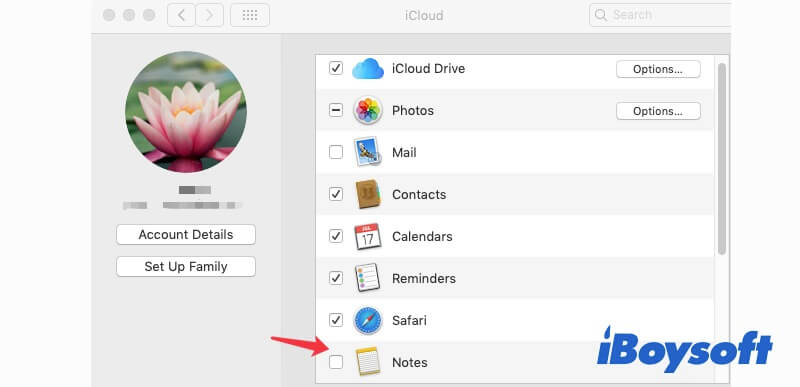
- Suchen Sie iCloud.com im Browser und melden Sie sich mit Ihrer Apple ID und Ihrem Passwort an. Apple ID Passwort vergessen?
- Doppelklicken Sie auf "Notizen", um sie zu öffnen und Ihre verschwundenen Notizen zu speichern.
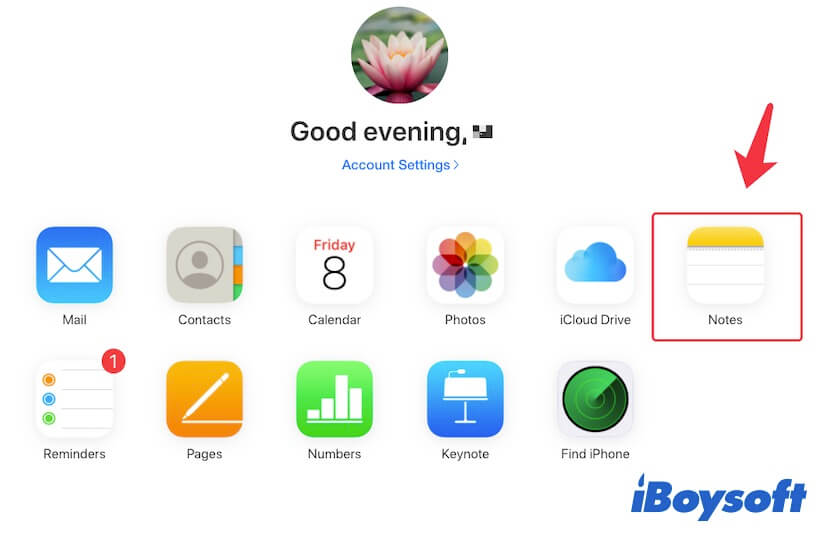
Hinweis: Denken Sie daran, die Option "Notizen" in iCloud wieder zu aktivieren, um sie weiterhin mit Ihren Mac-Notizen zu synchronisieren.
3. Wiederherstellen gelöschter Notizen aus dem Time Machine-Backup
Time Machine ist eine integrierte Funktion in Mac OS, die es Ihnen ermöglicht, wichtige Dateien auf Ihrem Mac zu sichern. Wenn Sie die Gewohnheit haben, Ihren Mac regelmäßig zu sichern, können Sie die Time Machine-Backups verwenden, um die verlorenen Notizen zu finden.
Wenn Ihre Notizen jedoch nach Ihrem letzten Time Machine-Backup gelöscht wurden, konnten sie nicht im Backup erfasst werden. In einem solchen Fall ist die Wiederherstellung der verschwundenen Notizen mit Datenrettungssoftware der richtige Weg.
Zudem kann das Wiederherstellen gelöschter Notizen aus dem Time Machine-Backup die kürzlich gespeicherten Notizen überschreiben. Daher sollten Sie die neuesten Notizen sichern, indem Sie sie kopieren und in einen anderen Zielort einfügen oder als PDF exportieren.
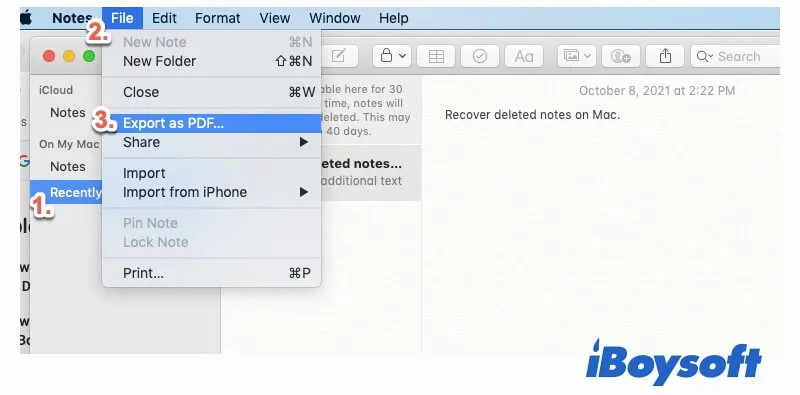
Dann können Sie den nachfolgenden Schritten folgen, um verschwundene Notizen aus Ihrem aktuellen Time Machine-Backup wiederherzustellen:
- Schließen Sie Notizen und deaktivieren Sie die iCloud-Synchronisierung für Ihre Notizen-App.
- Verbinden Sie Ihr externes Speichergerät mit den Time Machine-Backups mit Ihrem Mac.
- Klicken Sie auf das Time Machine-Symbol in der oberen rechten Ecke Ihres Bildschirms und wählen Sie "Enter Time Machine".
- Durchsuchen Sie die Dateien, die mit .apple.notes zusammenhängen, und finden Sie Ihre gewünschten Notizen. Dies wird einige Zeit in Anspruch nehmen. Klicken Sie dann auf "Wiederherstellen".
Nach dem Wiederherstellen der verlorenen Notizen müssen Sie die Notizen in iCloud für die Synchronisierung aktivieren.
4. Wiederherstellen gelöschter Notizen auf dem Mac aus .storedata-Dateien
Die Notizen-App ist eine native App auf dem Mac. Sie speichert immer temporäre Daten, die .storedata-Dateien im Benutzerbibliotheksordner genannt werden. Sie können diese Dateien durchsuchen und überprüfen, ob Sie Ihre gelöschten Mac-Notizen finden können.
- Öffnen Sie den Finder und navigieren Sie zur oberen Menüleiste, klicken Sie dann auf Gehe zu > Gehe zu Ordner.
- Geben Sie ~/Library/Containers/com.apple.notes/Data/Library/Notes/ in das Suchfeld ein und drücken Sie die Eingabetaste.
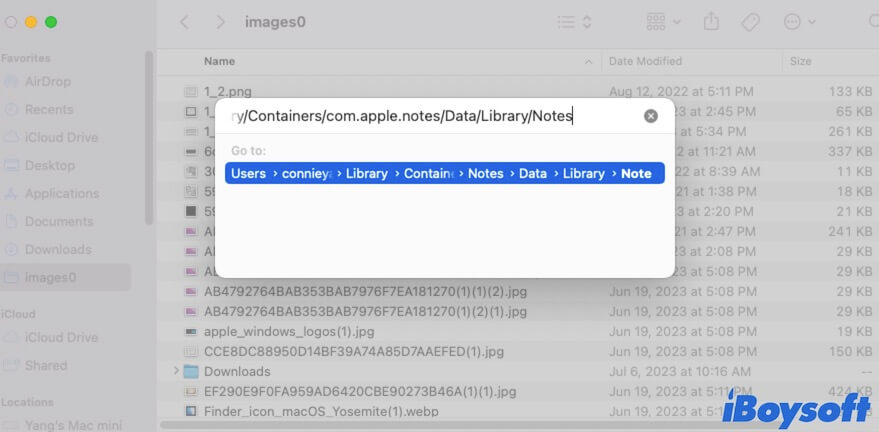
- Kopieren Sie alle drei Dateien auf Ihren Desktop.
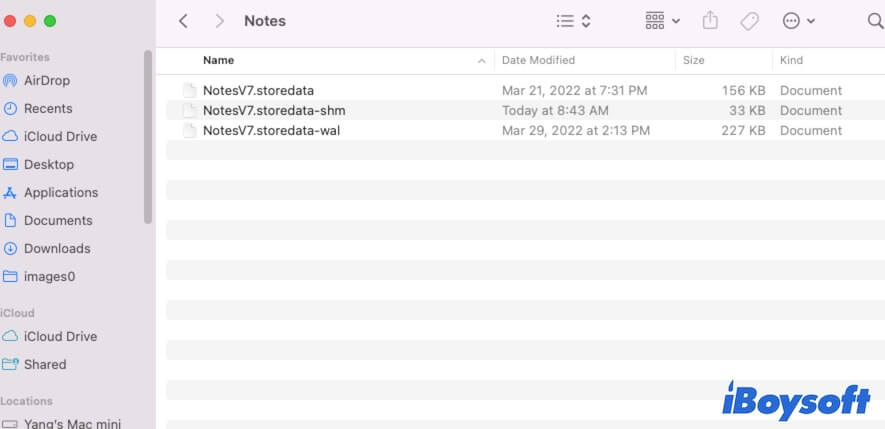
- Ändern Sie die Dateierweiterung von .storedata in .html, um die drei Dateien zugänglich zu machen. Die Dateien werden im HTML-Format angezeigt.
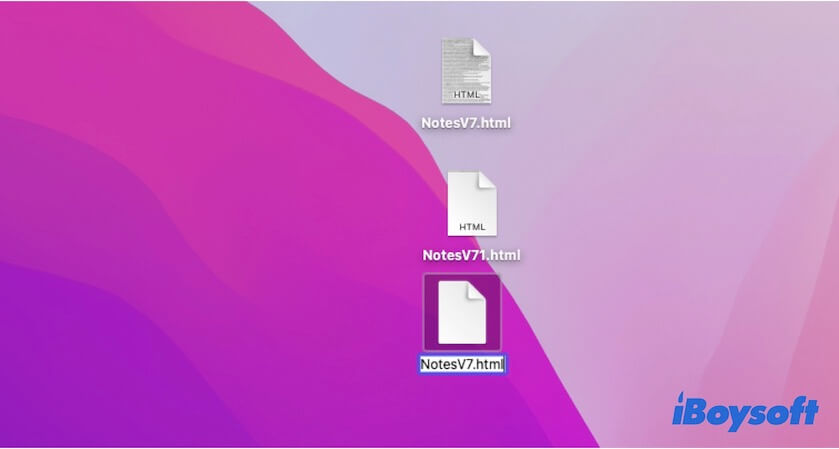
- Doppelklicken Sie, um sie zu öffnen, und drücken Sie Befehl - F, um Ihre gewünschten Daten zu finden und sie an einen anderen Zielort wiederherzustellen.
Da die .storedata-Dateien Benutzerdaten sind, die gut geschützt werden müssen, können einige Benutzer auf den konvertierten .html-Dateien unordentlichen Code sehen. In diesem Fall müssen Sie ein Datenrettungstool wie iBoysosoft Data Recovery for Mac verwenden, um Ihnen bei der Wiederherstellung der gelöschten Notizen auf Ihrem Mac zu helfen.
Wenn Sie der Meinung sind, dass die oben genannten Methoden hilfreich sind, um verschwundene Notizen auf Ihrem Mac wiederherzustellen, teilen Sie sie mit mehr Menschen.
Fazit
Aus diesem Beitrag können Sie sehen, dass es mehrere Möglichkeiten gibt, gelöschte Notizen auf Ihrem Mac wiederherzustellen. Aber wie Sie sehen können, gibt es einige Einschränkungen oder Voraussetzungen, wenn Sie gelöschte Notizen aus dem Ordner "Zuletzt gelöscht", iCloud und Time Machine-Backup wiederherstellen möchten.
Im Vergleich zu den drei Methoden ist die Wiederherstellung gelöschter oder verschwundener Notizen mit einer Datenwiederherstellungssoftware (wie iBoysoft Data Recovery for Mac) der schnellste und effizienteste Weg. Sie bietet die höchste Wiederherstellungsrate für Ihre gelöschten Notizen.
Verwandte Beiträge:
• Wie man ersetzte Dateien auf dem Mac wiederherstellt?
• Wie man verschwundene Dateien von externen Festplatten auf dem Mac wiederherstellt?
• Wie man den verlorenen/fehlenden/verschwundenen Dokumente-Ordner auf macOS wiederherstellt?
FAQs zur Wiederherstellung gelöschter Notizen auf dem Mac
- QWarum kann ich kürzlich gelöschte Notizen auf dem Mac nicht sehen?
-
A
Die kürzlich gelöschten Notizen werden im Ordner 'Zuletzt gelöscht' in der Notizen-App innerhalb von 30 Tagen gespeichert. Wenn Sie sie dort nicht finden können, bedeutet dies, dass Sie die Notizen über 30 Tage gelöscht haben. Sie können iBoysoft Data Recovery for Mac verwenden, um Ihre dauerhaft gelöschten Notizen auf Ihrem Mac wiederherzustellen.
- QWarum hat meine Notizen-App keinen Ordner 'Zuletzt gelöscht'?
-
A
Wenn Sie in der Notizen-App keinen Ordner 'Zuletzt gelöscht' finden, haben Sie entweder die App nicht aktualisiert oder keine wiederherstellbaren Notizen.
- QWerden Notizen auf dem Mac automatisch gespeichert?
-
A
Ja, sobald Sie die Informationen in Ihrer Notizen-App eingeben, werden sie in der App automatisch gespeichert. Gleichzeitig werden die Notizen auch im Finder unter diesem Pfad gespeichert: ~/Library/Containers/com.apple.notes/Data/Library/Notes/.